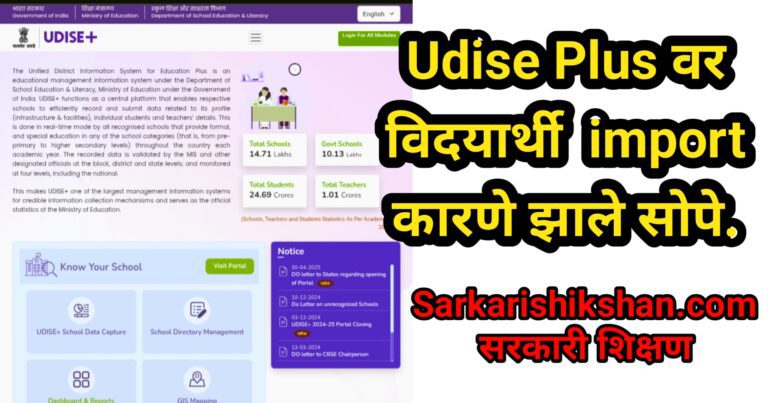Udise आजच्या डिजिटल युगात शिक्षण क्षेत्र पूर्णपणे ऑनलाइन पद्धतीने व्यवस्थापित केलं जात आहे. महाराष्ट्रासह संपूर्ण भारतातील शाळांना UDISE Plus Portal वर आपल्या शाळेतील विद्यार्थी यांची सर्व माहिती नोंदवणं बंधनकारक झाले आहे. यामध्ये विद्यार्थ्यांची माहिती, शिक्षक व शिक्षकेतर कर्मचारी यांची माहिती तसेच शाळेचा प्रोफाईल यांचा समावेश होतो. याच प्रक्रियेतलं एक महत्त्वाचं पाऊल म्हणजे Student Import विद्यार्थी Import करण्याची ही प्रक्रिया बर्याच वेळा शिक्षक किंवा शाळेच्या जबाबदार अधिकाऱ्यांना गोंधळात टाकते. “UDISE Plus Portal वर आपल्या शाळेचे Students Import कसं करायचं?” हा प्रश्न त्यांना पडतो. खरं तर UDISE Plus Portal वर Student Import ही प्रक्रिया सोपी आहे, पण नीट समजून घेतली नाही तर वेळ वाया जातो आणि चुकीची नोंदणी होऊ शकते. त्यासाठी हि Student Import कसे करावे हि Post शेवट पर्यंत वाचा म्हणजेच तुम्हाला UDISE Plus म्हणजेच (SDMS) वर Students Import करण्याची Process अगदी सोप्या भाषेत समजेल आणि आपल्या हातून विद्यार्थ्याची चुकीची माहिती नोंदवली जाणार नाही.
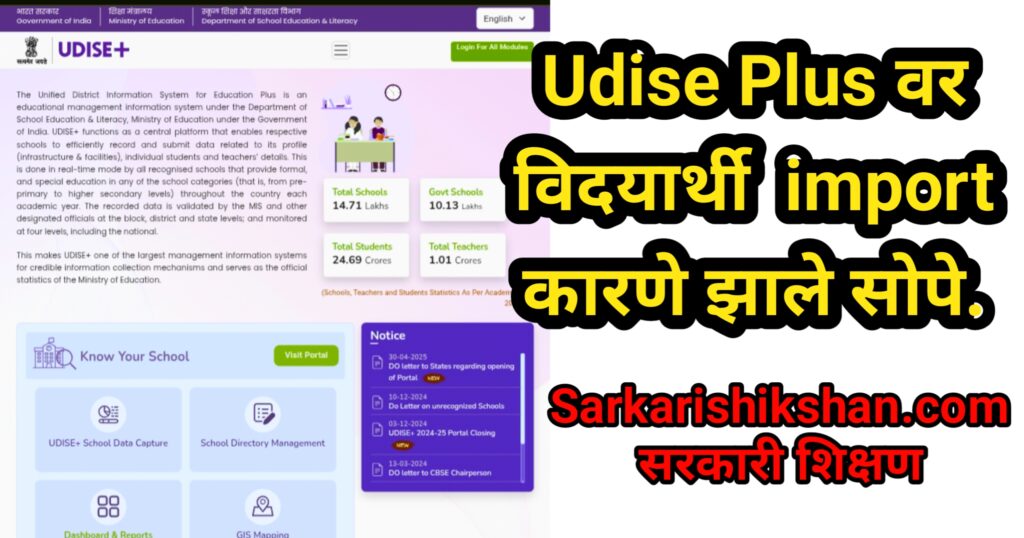
✨ UDISE Plus Portal म्हणजे काय?
UDISE (Unified District Information System for Education) Plus हे भारत सरकारचं अधिकृत पोर्टल आहे.
यामध्ये शाळेतील प्रत्येक विद्यार्थ्याची शैक्षणिक माहिती, वर्ग, तूकडी, शिक्षक व शिक्षकेतर कर्मचारी तसेच शाळेची सुविधा नोंद Udise Plus च्या माध्यमातून शासनापर्यंत पोहचवली जाते.
यामुळे सरकारला शैक्षणिक आकडेवारी अचूक मिळते आणि धोरणं आखणं सोपं होतं.
🔑 Step 1: UDISE Plus Portal वर लॉगिन
- सर्वप्रथम UDISE Plus Portal ला भेट द्या.
- पेजवर गेल्यावर वरच्या उजव्या बाजूला “Login For All Modules” हा पर्याय दिसेल. त्यावर क्लिक करा.
- आता आपलं State निवडा (उदा. Maharashtra).
- त्यानंतर Go वर क्लिक करा.
🔑 Step 2: Module निवडा
पुढच्या पेजवर चार टॅब दिसतील:
- Profile & Facilities
- Teacher Module
- Student Module
- Report Module

👉 यातून Student Module च्या समोर असलेलं Login बटण क्लिक करा.
आता नवीन Window उघडेल जिथे तुम्हाच्या शाळेला मिळालेला User ID आणि Password टाकायचा आहे.
योग्य माहिती टाकून Captcha भरा आणि Login करा.
🔑 Step 3: Academic Year निवडा
Login झाल्यावर Current Academic Year 2025-26 असं लाल रंगात दिसेल.
Go to 2025-26 या बटणावर क्लिक करा.
आता तुमच्या शाळेच School Dashboard उघडेल.
🔑 Step 4: Student Import Module
डाव्या बाजूला असलेल्या तीन लाईन्स (☰ Menu) वर क्लिक करा.
तिथून Student Movement and Progression हा टॅब निवडा.
आता त्यात Import Module नावाचा पर्याय दिसेल, त्यावर क्लिक करा.
आता तुम्हाला import Within State नावाचा box तुमच्या स्क्रीनवर दिसेल import Within State नावाच्या खाली तुम्हाला Go हया button वर क्लिक करा.
🔑 Step 5: Student Import करण्याचे दोन पर्याय
👉 पर्याय 1 – विद्यार्थ्याकडे PEN Number असेल
- “Student PEN” मध्ये विद्यार्थ्याचा PEN Number टाका.
- “Date of Birth” मध्ये विद्यार्थ्याचा जन्म दिनांक टाका.
- आणि Go वर क्लिक करा.
- Click केल्यानंतर विद्यार्थ्याची संपूर्ण माहिती दिसेल.
👉 पर्याय 2 – विद्यार्थ्याकडे PEN Number नसेल
- Get PEN and DOB या पर्यायावर क्लिक करा.
- एक Pop-up Box उघडेल.
- त्यात विद्यार्थ्याचा Aadhaar Number आणि जन्म वर्ष (Year of Birth) टाका.
- आणि Search या बटन वर क्लिक करा.
- Search केल्यानंतर विद्यार्थ्याचा PEN Number आणि Date of Birth मिळेल.
- हा PEN नंबर आणि DOB एका कागदावर लिहून घ्या.
- Pop up Box Close करा आणि पुन्हा “Student PEN” मध्ये PEN नंबर व DOB टाका आणि Go वर क्लिक करा.
- हे पण वाचा: विद्यार्थ्यांचे Aadhar नोंदणी आणि Aadhar Update चे काम पूर्ण करण्या बाबत- Click Here
- सन 2025-26 च्या संच मान्यते बाबतच्या सूचना- Click Here
🔑 Step 6: विद्यार्थी माहिती तपासणी
Go वर क्लिक केल्यावर तुमच्या स्क्रीनवर खालील माहिती दिसेल:
- विद्यार्थ्याचं नाव
- मागील शाळेचं नाव
- व इतर शैक्षणिक माहिती
👉 आता विद्यार्थी Import करण्यासाठी खालील माहिती भरावी लागेल:
- विद्यार्थ्याने कोणत्या Class मध्ये प्रवेश घेतला आहे
- कोणत्या Section मध्ये प्रवेश आहे
- शाळेत प्रवेशाची Date of Admission
सर्व माहिती भरल्यानंतर Import वर क्लिक करा. Confirmation Box दिसेल → Submit → OK करा.
📊Student Import समजण्यासाठी Table
| स्टेप | काय करायचं? | महत्वाचे पॉईंट |
|---|---|---|
| Step 1 | UDISE Plus Portal वर लॉगिन | User ID + Password + Captcha |
| Step 2 | Student Module निवडा | योग्य Academic Year निवडा |
| Step 3 | Import Module वर क्लिक करा | Within State पर्याय निवडा |
| Step 4 | विद्यार्थी Import करा | PEN Number किंवा Aadhaar वापरा |
| Step 5 | माहिती भरा | Class, Section, Admission Date |
| Step 6 | Confirmation करा | Submit + OK |
✅ महत्वाच्या टिपा – Important Tips
- User ID आणि Password चुकीचा टाकल्यास Login होत नाही.
- Captcha नेहमी योग्य भरावा.
- Aadhaar आणि Date of Birth मध्ये चूक झाल्यास PEN Number मिळत नाही.
- विद्यार्थ्याचं Admission Date अचूक द्या.
- Import झाल्यानंतर लगेच Confirmation तपासा.
🙋♂️ FAQs
Que 1: UDISE Plus वर विद्यार्थी Import करण्यासाठी Aadhaar आवश्यक आहे का?
Ans :👉 होय, विद्यार्थ्याकडे PEN Number नसल्यास Aadhaar Number आणि जन्म वर्ष वापरून PEN मिळतो.
Que 2: Import केल्यानंतर माहिती बदलता येते का?
Ans : 👉 हो, पण त्यासाठी दुरुस्तीची प्रक्रिया करावी लागते. त्यामुळे सुरुवातीला माहिती अचूक भरणं महत्वाचं आहे.
Que 3: विद्यार्थ्याची जुनी शाळा कुठे दिसते?
Ans :👉 Import करताना Dashboard वर विद्यार्थ्याची जुनी शाळा व इतर तपशील दिसतात.
Que 4: एकावेळी किती विद्यार्थी Import करता येतात?
Ans :👉 विद्यार्थी एकेक करून Import करावे लागतात, मात्र प्रक्रिया जलद आणि सोपी आहे.
🎯 निष्कर्ष
UDISE Plus Portal वर Students Import करणं ही शाळेच्या दैनंदिन कामकाजातील महत्वाची प्रक्रिया आहे. योग्य पद्धतीने पायऱ्या पाळल्यास Students Import ही प्रक्रिया अगदी सोपी होते. Student import करतांना योग्य ती माहिती भरा. यामुळे Students Import ही प्रक्रिया बिनचूक होईल आणि भविष्यात कोणतीही अडचण निर्माण होणार नाही.